Q&A
- Windows環境でフォーマットしたいのですが? 【USBメモリー】
- <参考>
以下いずれかの手順で、FAT/FAT32形式にフォーマット(初期化)を行なう
ことができます。
※フォーマットを行なうと、中のデータは全て消去されます。大切なデータ
が保存されている場合は、必ずデータをほかのUSBメモリーやハードディ
スクなどにコピーしてからフォーマットしてください。
※誤消去を防ぐため、ほかのUSB機器は、極力外してから操作することを
強くおすすめ致します。
※対象となるOSは製品の対応OSに準じます。
=====================================
【フォーマット方法1】
1.お使いのUSBメモリーをパソコンに接続します。
2.[コンピュータ(マイコンピュータ)]をダブルクリックして開き、
接続したUSBメモリーのアイコンを右クリックし、[フォーマット]
を選択します。
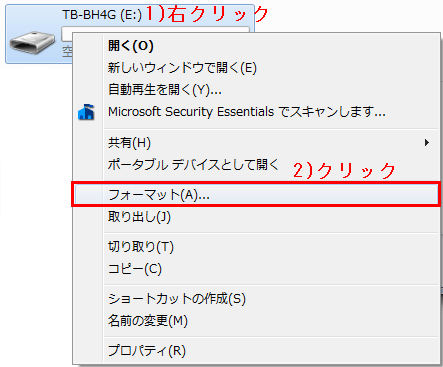
3.ファイルシステムを確認し、「クイックフォーマットする」にチェック
を入れ、[開始]をクリックします。
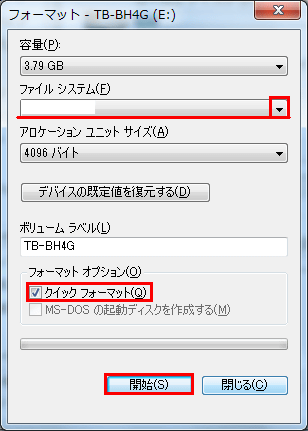
参考:
「クイックフォーマットする」にチェックを入れると、フォーマットが早く
終わります。チェックを入れなくても、フォーマットを行なうことは可能
です。
4.下記のメッセージが表示されます。データが必要であれば、バックアッ
プを行った上で[OK]をクリックしてください。フォーマットの際はデータ
は全て消去されます。
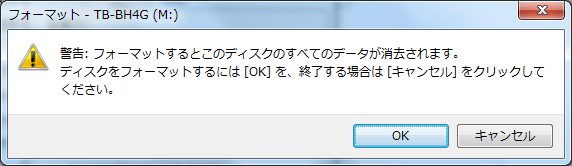
5.フォーマットが終了すると下記メッセージが表示されます。[OK]をクリッ
クします。
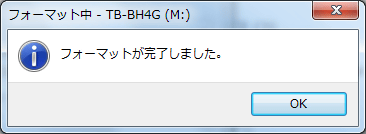
以上で、フォーマットは完了です。
=====================================
【フォーマット方法2】
(画面例:Windows 7で、4GB/FAT32フォーマット形式のUSBメモリーが
Eドライブで認識されている場合。)
1.お使いのUSBメモリーをパソコンに接続します。
2.[コンピュータ(マイコンピュータ)]アイコンの上で右クリックし、
[管理]をクリックします。
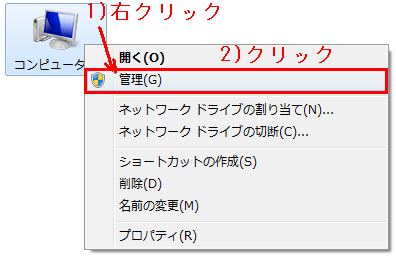
3.表示された画面より[ディスクの管理]をクリックすると、画面右側に、
パソコンで認識されている機器が表示されます。その中から、フォー
マットしたいUSBメモリーを探します。
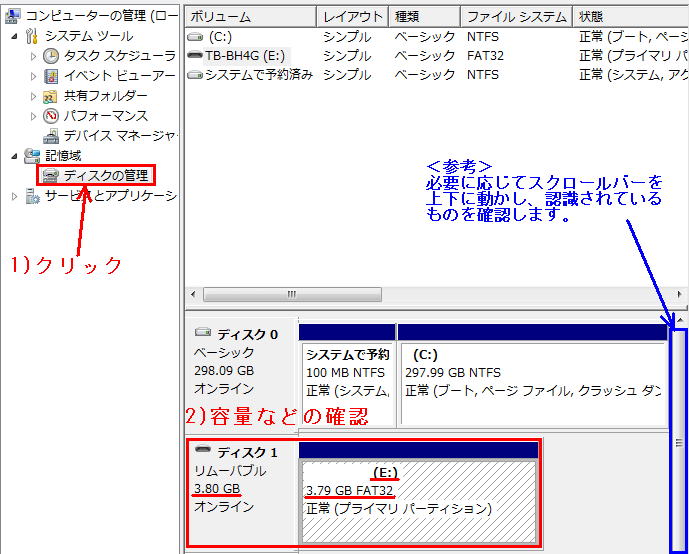
-------------------------------------
参考1:
・容量や、ドライブ文字(E:やF:など、[コンピュータ(マイコン
ピュータ)]で本製品のアイコン部分に表示されているアルファ
ベット)を手がかりに、判別します。
・判断が難しい場合は、本画面を表示させた状態で、USBメモリーの
取り外しを行なってください。USBメモリーの取り外しの際に、表示
が減ったものがあれば、そちらが該当します。いずれが該当するUSB
メモリーか確認ができましたらUSBメモリーを再接続して、以下、手
順4以降をご確認ください。
※取り外し/再接続を行なっても、表示の増減がない場合は、こちらを
確認してください。
参考2:
・フォーマットしたいUSBメモリーが認識されている部分に「初期化され
ていません」という表示がある場合は、その表示の上で右クリックし[
初期化する]をクリックします。初期化後、以下の手順4.以降をお試し
ください。
-------------------------------------
4.フォーマットしたいUSBメモリーの表示がある枠内で右クリックし、
[フォーマット]をクリックします。
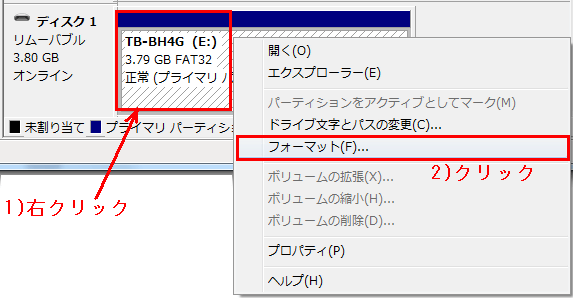
5.ファイルシステムを確認し、「クイックフォーマットする」にチェックを入れ、[OK]をクリックします。
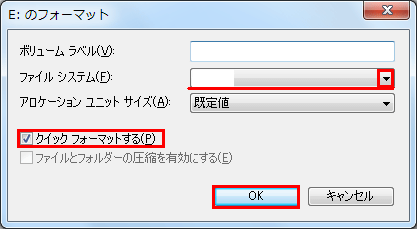
参考:
「クイックフォーマットする」にチェックを入れると、フォーマットが早く
終わります。チェックを入れなくても、フォーマットを行なうことは可能
です。
6.メッセージ内容をお読みいただき、データ消去して問題無い場合は[OK]
をクリックします。
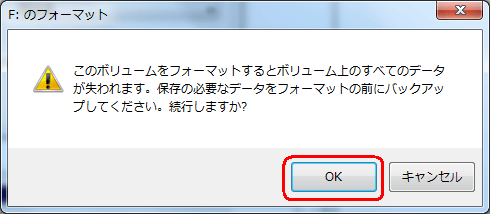
7.「フォーマット中」から「正常」に変わりましたら、フォーマットは完了
です。[コンピュータ(または[マイコンピュータ])]内に、フォーマッ
トしたUSBメモリーのアイコンが表示されていることを確認してください。

↓
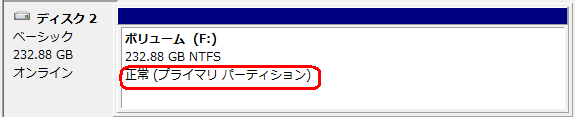
以上で、フォーマットは完了です。
=====================================
| Q&A番号 | 16612 |
|---|---|
| このQ&Aの対象製品 | TB-ST2G/B TB-ST1G/B TB-ST1G/K TB-ST1G/W TB-ST256/B TB-ST256/K TB-ST256/W TB-ST2G/K TB-ST2G/W TB-ST512/B TB-ST512/K TB-ST512/W TB-ST4G/B TB-ST4G/K TB-ST8G/B TB-ST8G/K TB-AT1G/S TB-AT1G/B TB-AT1G/P TB-AT2G/S TB-AT2G/B TB-AT2G/P TB-AT4G/S TB-AT4G/B TB-AT4G/P TB-AT8G/S TB-AT8G/B TB-AT8G/P TB-ST16G/B TB-ST16G/K TB-AT16G/B TB-AT16G/S TB-AT16G/P TB-ST1G/K(N) TB-ATA4G/S TB-ATA4G/P TB-ATA4G/B TB-ATA8G/S TB-ATA8G/P TB-ATA8G/B TB-ATA16G/S TB-ATA16G/P TB-ATA16G/B TB-7T4G/K TB-7T4G/S TB-7T8G/S TB-7T8G/K TB-7T16G/K TB-7T16G/S |
このページのQRコードです。
スマホのカメラで読み取ることで、スマホでFAQを見ながらパソコンの操作ができます。


 商品一覧
商品一覧

